Przywracanie usługi Azure Kubernetes Service przy użyciu usługi Azure Backup
W tym artykule opisano sposób przywracania kopii zapasowej usługi Azure Kubernetes Service (AKS).
Usługa Azure Backup umożliwia teraz tworzenie kopii zapasowych klastrów usługi AKS (zasobów klastra i trwałych woluminów dołączonych do klastra) przy użyciu rozszerzenia kopii zapasowej, które należy zainstalować w klastrze. Magazyn kopii zapasowych komunikuje się z klastrem za pośrednictwem tego rozszerzenia kopii zapasowej w celu wykonywania operacji tworzenia kopii zapasowych i przywracania.
Uwaga
Przechowywanie kopii zapasowych i przywracanie między regionami dla usługi AKS przy użyciu usługi Azure Backup jest obecnie dostępne w wersji zapoznawczej.
Przed rozpoczęciem
Tworzenie kopii zapasowej usługi AKS umożliwia przywracanie do oryginalnego klastra usługi AKS (kopii zapasowej) i do alternatywnego klastra usługi AKS. Kopia zapasowa usługi AKS umożliwia wykonywanie pełnego przywracania i przywracania na poziomie elementu. Konfiguracje przywracania umożliwiają definiowanie parametrów na podstawie zasobów klastra, które mają zostać przywrócone.
Należy zainstalować rozszerzenie kopii zapasowej w docelowym klastrze usługi AKS. Ponadto należy włączyć zaufany dostęp między magazynem kopii zapasowych a klastrem usługi AKS.
Aby uzyskać więcej informacji na temat ograniczeń i obsługiwanych scenariuszy, zobacz macierz obsługi.
Przywracanie klastrów usługi AKS
Aby przywrócić klaster usługi AKS kopii zapasowej, wykonaj następujące kroki:
Przejdź do centrum kopii zapasowej i wybierz pozycję Przywróć.
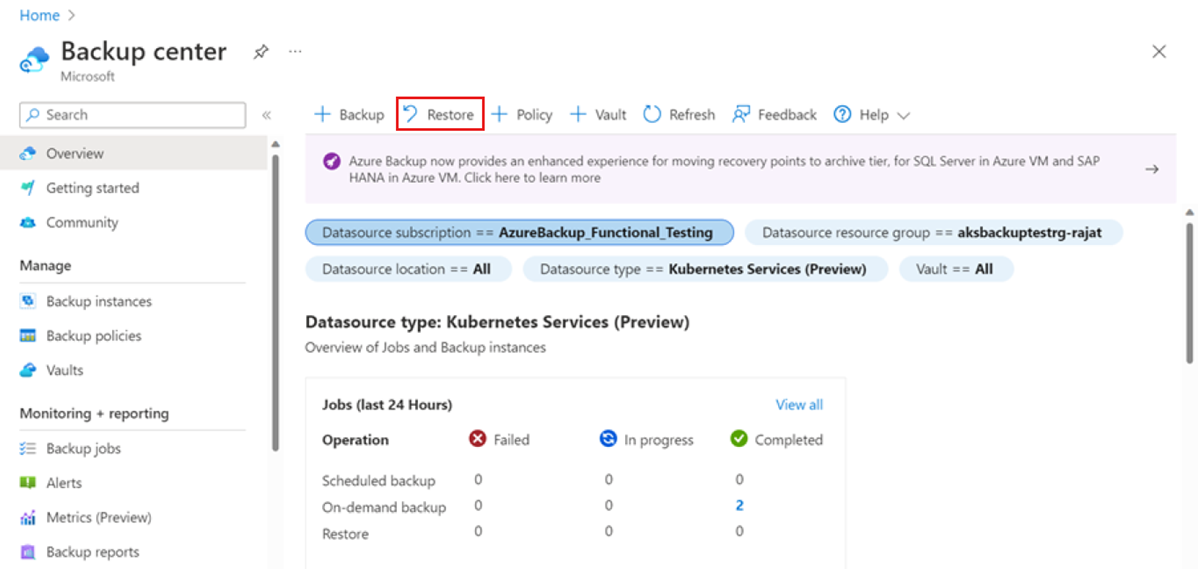
Na następnej stronie kliknij pozycję Wybierz wystąpienie kopii zapasowej, a następnie wybierz wystąpienie , które chcesz przywrócić.
Jeśli wystąpienie jest dostępne zarówno w regionie podstawowym, jak i pomocniczym, wybierz region do przywrócenia, a następnie wybierz pozycję Kontynuuj.
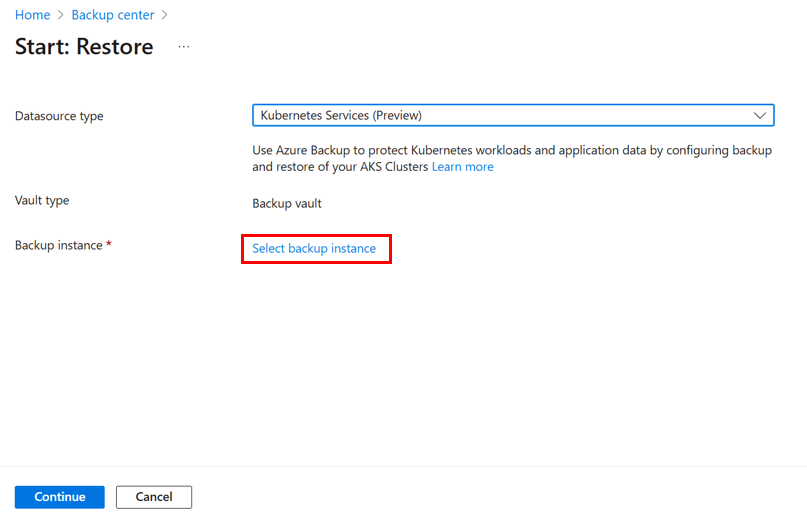
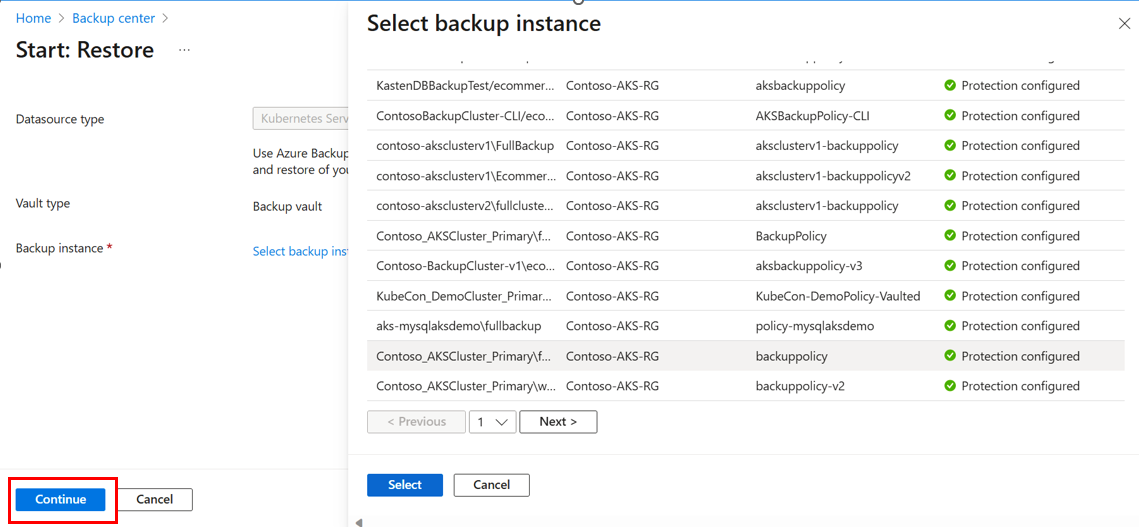
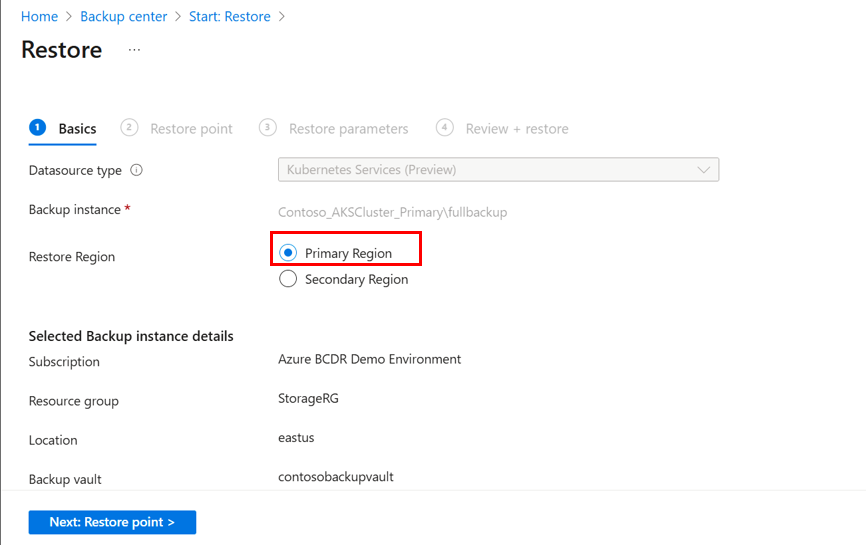
Kliknij pozycję Wybierz punkt przywracania, aby wybrać punkt przywracania, który chcesz przywrócić.
Jeśli punkt przywracania jest dostępny zarówno w magazynie, jak i magazynie danych Operacji, wybierz punkt, z którego chcesz przywrócić.
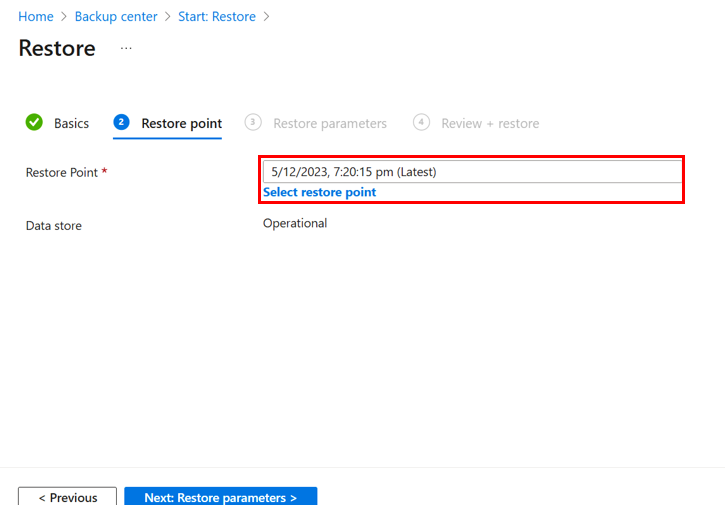
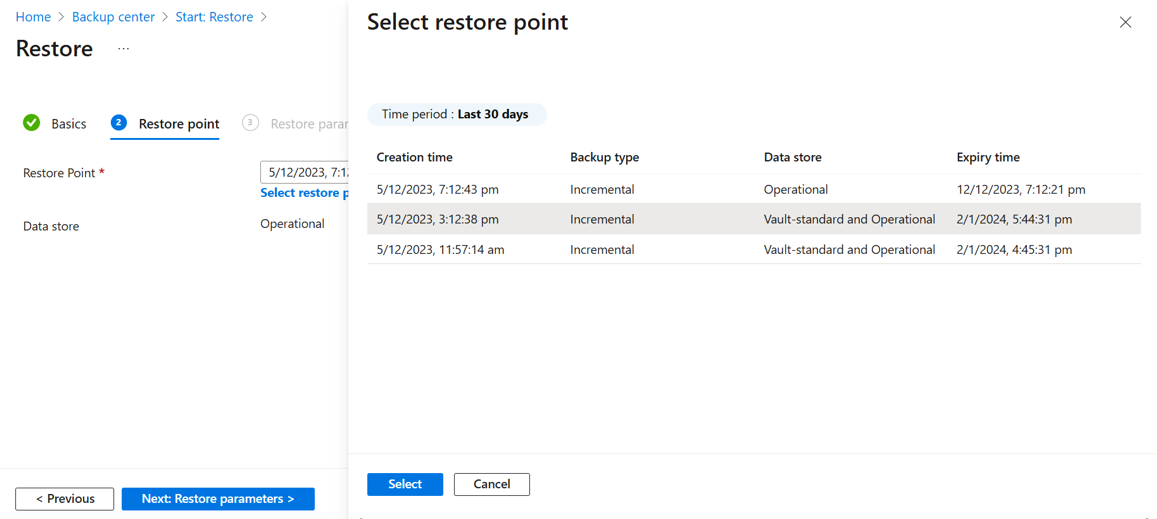
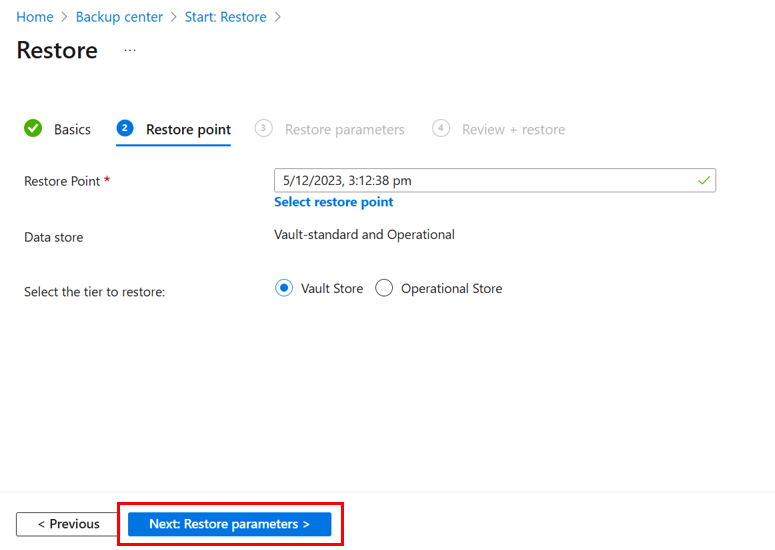
W sekcji Przywracanie parametrów kliknij pozycję Wybierz usługę Kubernetes Service i wybierz klaster AKS, do którego chcesz przywrócić kopię zapasową.
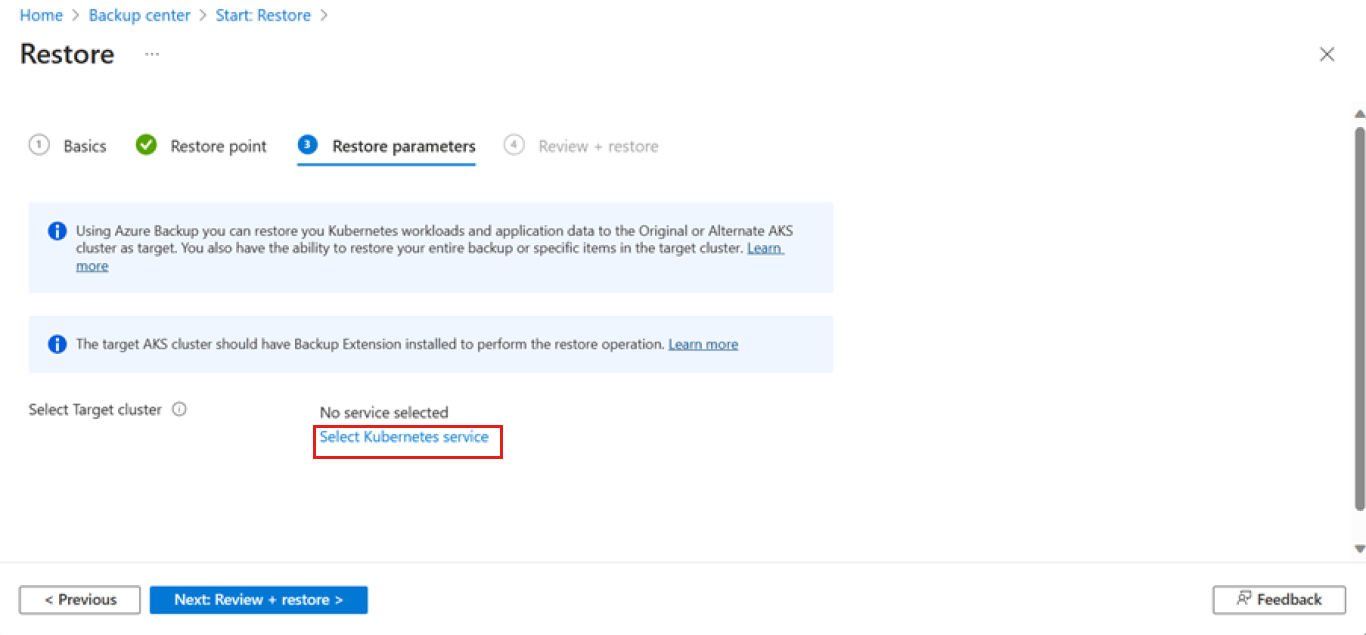
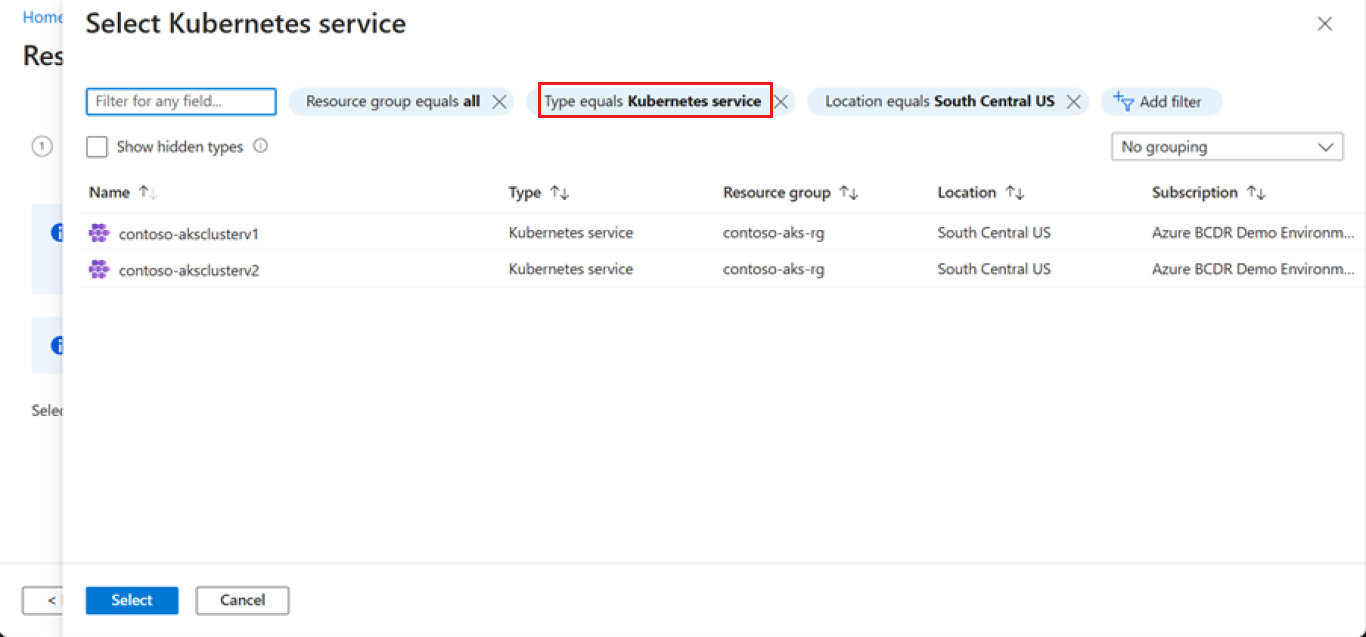
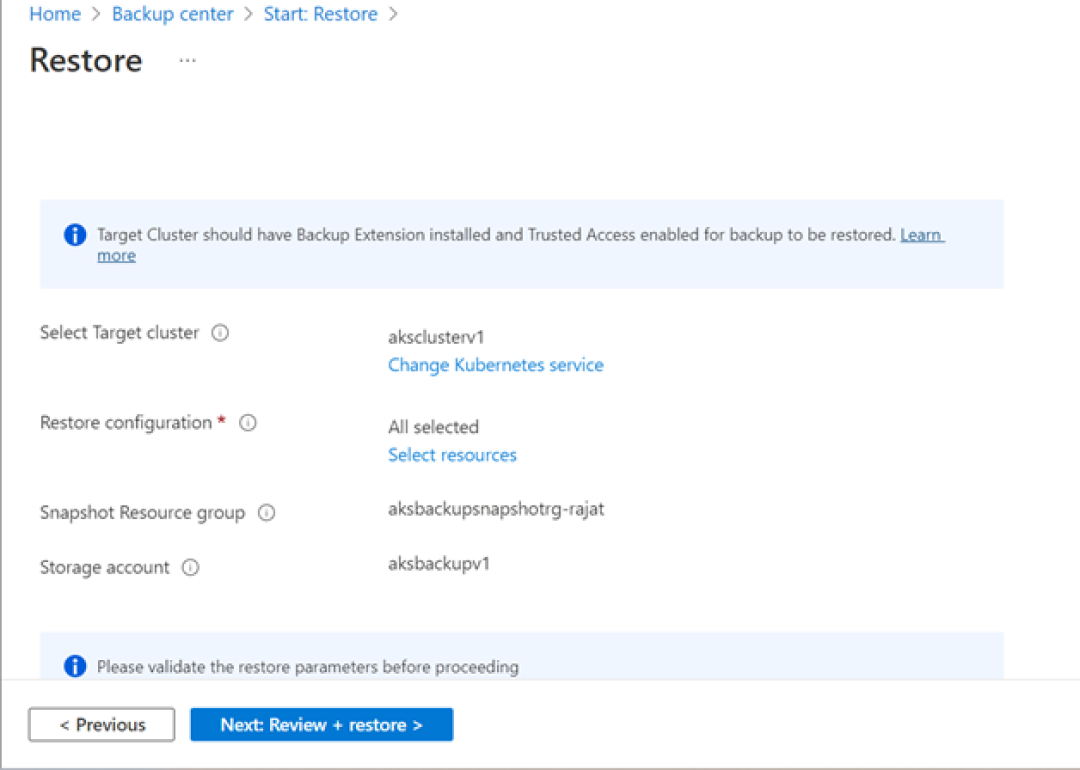
Aby wybrać zasoby klastra kopii zapasowej do przywrócenia, kliknij pozycję Wybierz zasoby.
Dowiedz się więcej o konfiguracjach przywracania.
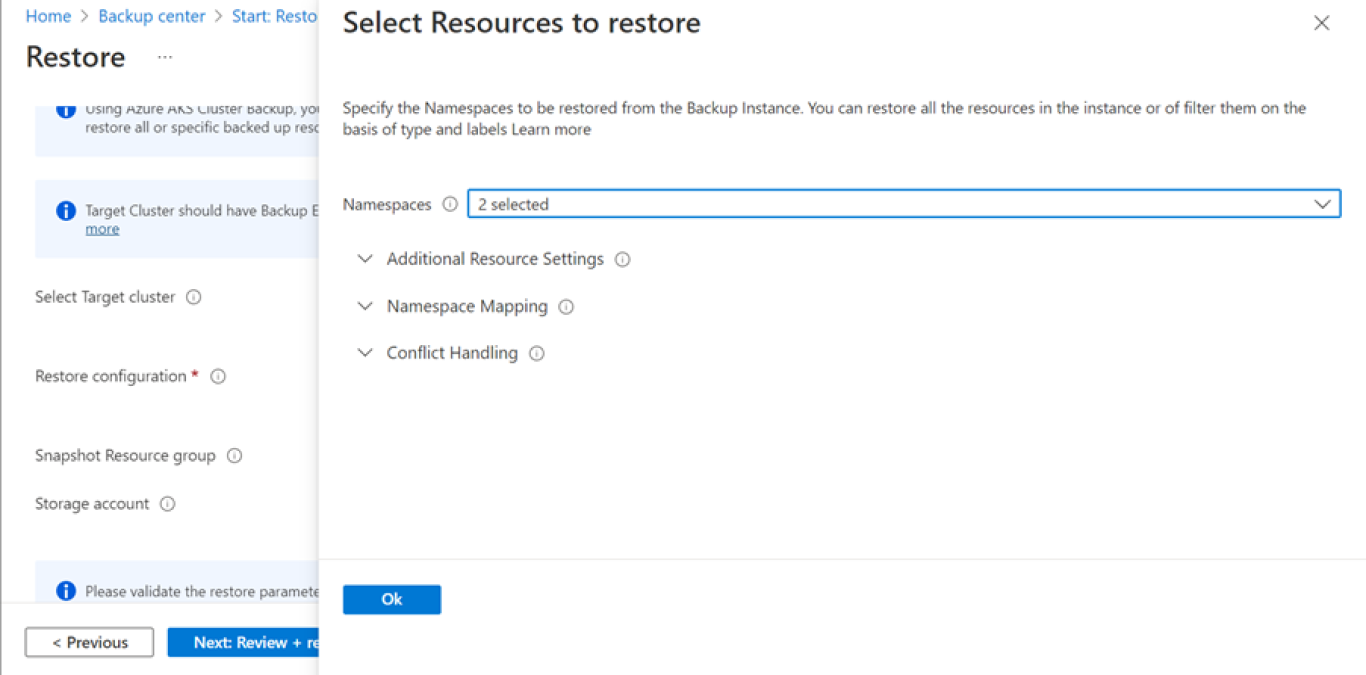
Jeśli punkt odzyskiwania został seletowany do przywracania ze standardowego magazynu danych, podaj grupę zasobów migawki i konto magazynu jako lokalizację tymczasową.
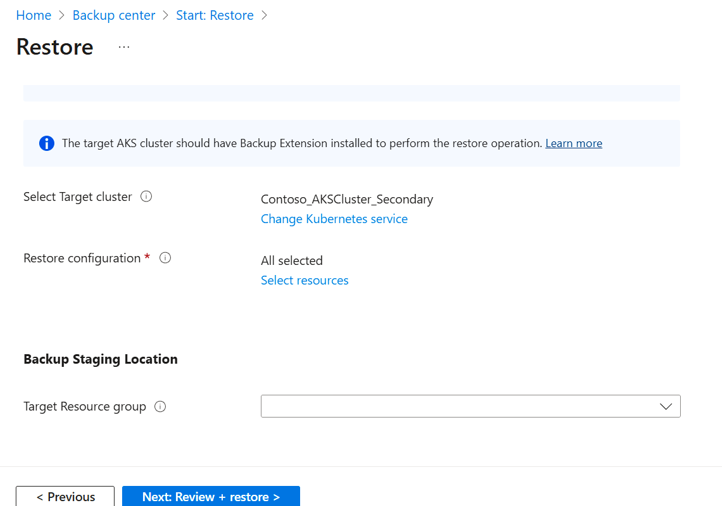
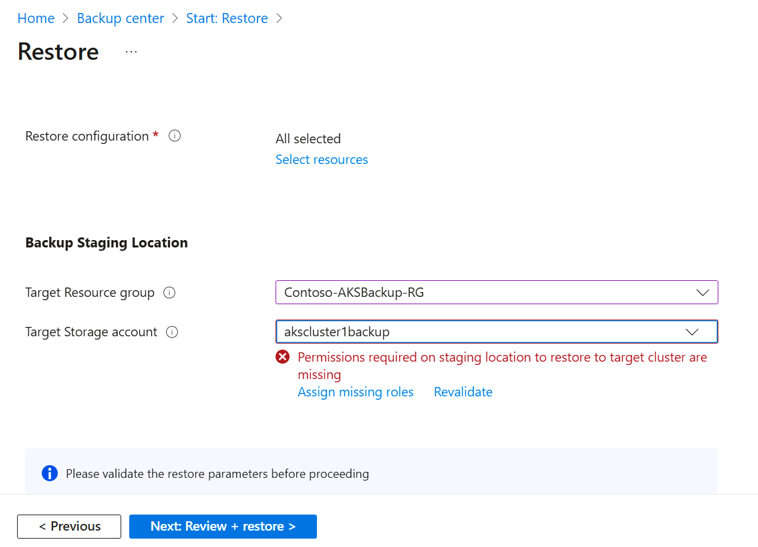
Uwaga
Obecnie zasoby utworzone w lokalizacji przejściowej nie mogą należeć do prywatnego punktu końcowego. Upewnij się, że włączono dostęp publiczny na koncie magazynu podanym jako lokalizacja tymczasowa.
Wybierz pozycję Weryfikuj , aby uruchomić walidację w wybranych klastrach w celu przywrócenia.
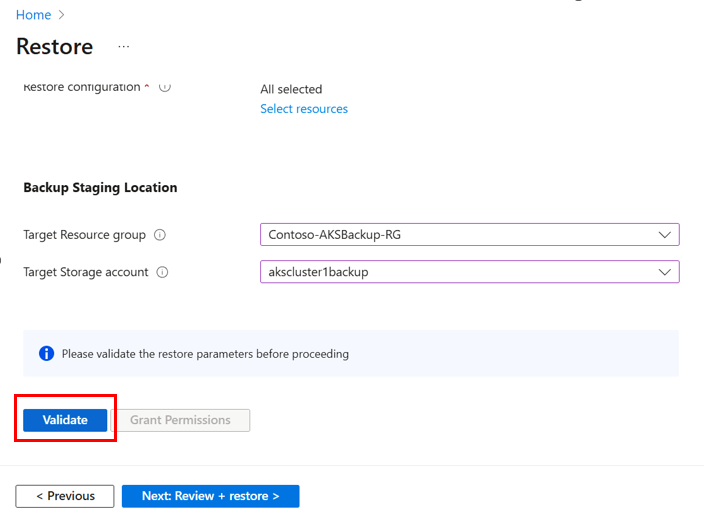
Po pomyślnym zakończeniu walidacji wybierz pozycję Przejrzyj i przywróć kopie zapasowe do wybranego klastra.
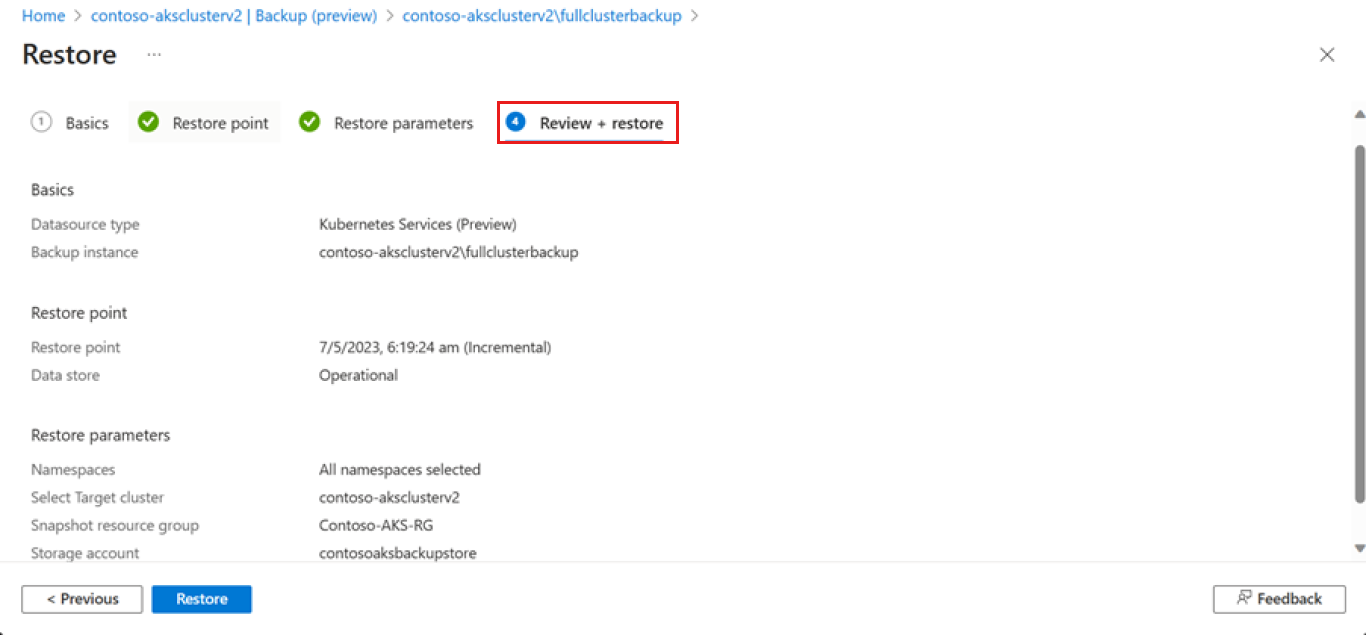
Przywracanie konfiguracji
W ramach funkcji przywracania na poziomie elementu kopii zapasowej usługi AKS można użyć wielu filtrów konfiguracji przywracania do wykonania przywracania.
Wybierz przestrzenie nazw, które chcesz przywrócić z listy. Lista zawiera tylko kopię zapasową przestrzeni nazw.
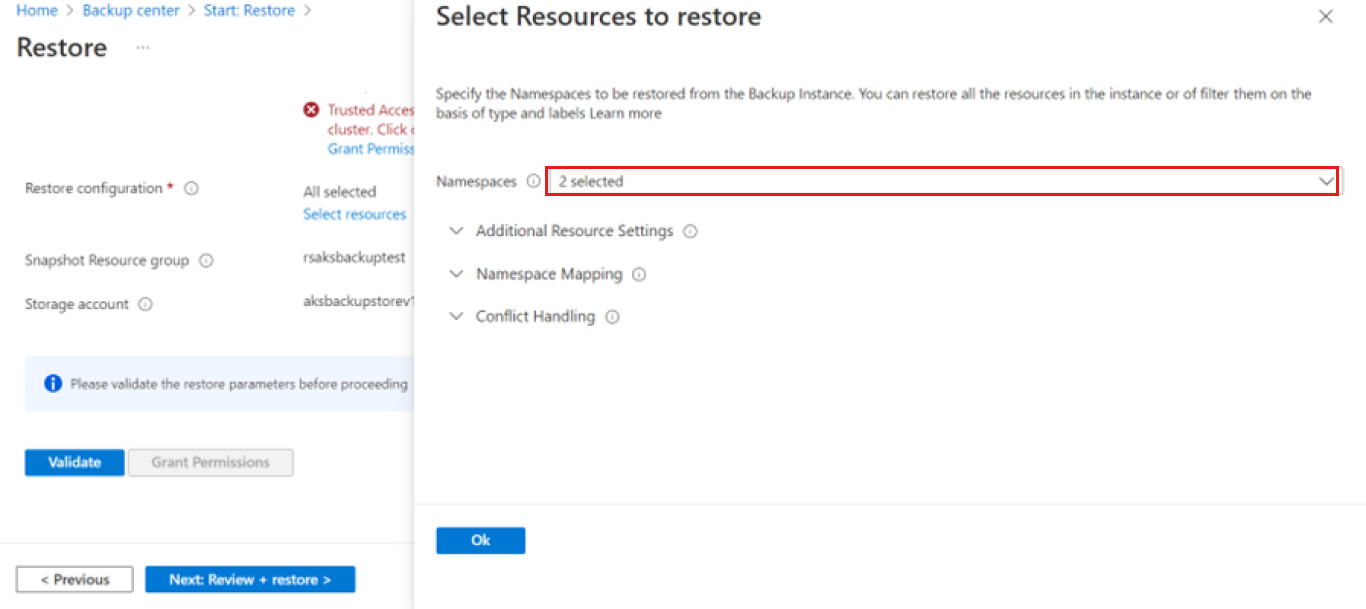
Możesz również zaznaczyć pola wyboru, jeśli chcesz przywrócić zasoby o określonym zakresie klastra i woluminy trwałe (tylko dysk platformy Azure).
Aby przywrócić określone zasoby klastra, użyj etykiet dołączonych do nich w polu tekstowym. Kopie zapasowe są tworzone tylko zasoby z wprowadzonymi etykietami.
Możesz podać grupy interfejsów API i rodzaje , aby przywrócić określone typy zasobów. Lista grup interfejsów API i rodzaj jest dostępna w dodatku. Możesz wprowadzić wiele grup interfejsów API.
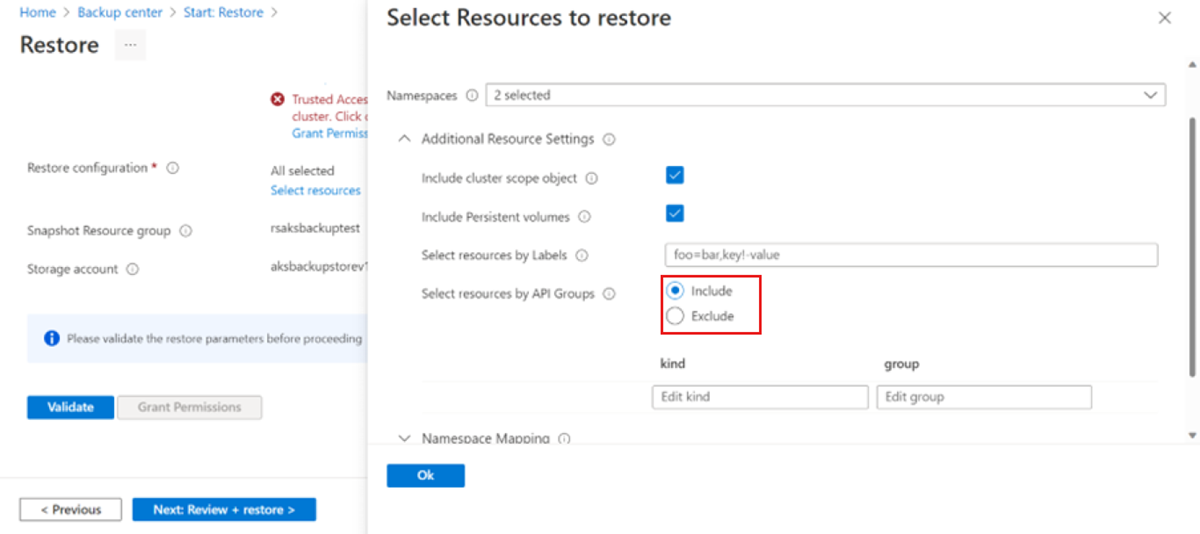
Aby przywrócić obciążenie, takie jak wdrażanie z kopii zapasowej za pośrednictwem grupy interfejsów API, wpis powinien być następujący:
Rodzaj: wybierz pozycję Wdrożenie.
Grupa: wybierz pozycję Grupa.
Mapowanie przestrzeni nazw: aby przeprowadzić migrację zasobów klastra kopii zapasowej do innej przestrzeni nazw, wybierz kopię zapasową przestrzeni nazw, a następnie wprowadź przestrzeń nazw, do której chcesz przeprowadzić migrację zasobów.
Jeśli przestrzeń nazw nie istnieje w klastrze usługi AKS, zostanie utworzona. Jeśli podczas przywracania zasobów klastra wystąpi konflikt, możesz pominąć lub zastosować poprawki zasobów powodujące konflikt.
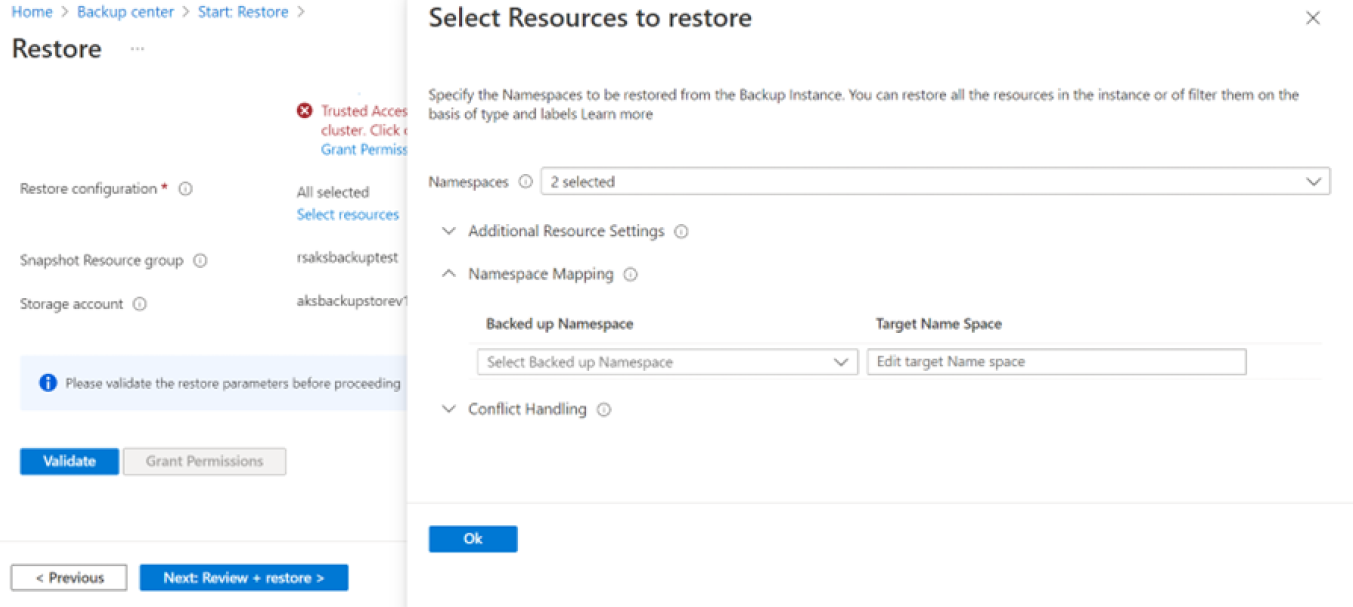
Usługa Azure Backup dla usługi AKS obecnie obsługuje następujące dwie opcje podczas wykonywania operacji przywracania w przypadku starcia zasobów (zasób kopii zapasowej ma taką samą nazwę jak zasób w docelowym klastrze usługi AKS). Podczas definiowania konfiguracji przywracania można wybrać jedną z tych opcji.
Pomiń: ta opcja jest domyślnie zaznaczona. Jeśli na przykład utworzono kopię zapasową pvc o nazwie pvc-azuredisk i przywracasz go w klastrze docelowym o takiej samej nazwie, rozszerzenie kopii zapasowej pomija przywracanie trwałego oświadczenia woluminu (PVC). W takich scenariuszach zalecamy usunięcie zasobu z klastra, a następnie wykonanie operacji przywracania.
Poprawka: ta opcja umożliwia stosowanie poprawek zmiennej modyfikowalnej w zasobie kopii zapasowej w zasobie w klastrze docelowym. Jeśli chcesz zaktualizować liczbę replik w klastrze docelowym, możesz wybrać stosowanie poprawek jako operację.
Uwaga
Tworzenie kopii zapasowej usługi AKS obecnie nie powoduje usunięcia i ponownego utworzenia zasobów w klastrze docelowym, jeśli już istnieją. Jeśli spróbujesz przywrócić woluminy trwałe w oryginalnej lokalizacji, usuń istniejące woluminy trwałe, a następnie wykonaj operację przywracania.
Przywracanie w regionie pomocniczym (wersja zapoznawcza)
Aby przywrócić klaster usługi AKS w regionie pomocniczym, skonfiguruj nadmiarowość geograficzną i przywracanie między regionami w magazynie kopii zapasowych, a następnie wyzwól przywracanie.
Następne kroki
Opinia
Dostępne już wkrótce: W 2024 r. będziemy stopniowo wycofywać zgłoszenia z serwisu GitHub jako mechanizm przesyłania opinii na temat zawartości i zastępować go nowym systemem opinii. Aby uzyskać więcej informacji, sprawdź: https://aka.ms/ContentUserFeedback.
Prześlij i wyświetl opinię dla